L’un des avantages d’Android par rapport à iOS est certainement le fait de pouvoir installer des applications alternatives aux applications systèmes de bases. Envie d’une nouvelle application téléphone / SMS ? Vous pouvez en changer sans pour autant avoir les droits root de l’appareil. Vous pouvez également changer d’application musique et celle que je vais vous présenter aujourd’hui est celle que j’utilise au quotidien : n7Player.

Nous vous avions déjà parlé de ce lecteur lors de sa phase de bêta test mais cela fait déjà 8 mois et il me semble bon de refaire un article surtout que l’application s’est bien améliorée pendant tout ce temps !
Voici les fonctionnalités principales annoncés par le développeur :
- Une interface d’utilisation exceptionnelle s’appuyant sur la technologie OpenGL
- Support des formats audio : mp3, mp4, m4a, ogg, wav, 3gp, mid, xmf, ogg, mkv(4.0+), flac (3.1+), aac (3.1+)
- Egaliseur graphique a 5 bandes – nécessite Android`a 2.3+
- Effets audio : bass boost, réverbération et virtualisation (SRS/Dolby Surround) (2.3+)
- Téléchargement manuel ou automatique des pochettes d’albums
- Editeur de tags pour tous les formats supportés
- Administrateur de fichiers permettant l’exploration de la carte SD
- Widgets – 1×4, 2×4
- Un écran de verrouillage conçu spécialement pour piloter le lecteur audio sans déverrouiller votre téléphone
- Support intégré pour les touches de casques audio
- Possibilité de minuterie
- Fonctions shuffle et repeat
- Présentation des paroles des chansons intégrées dans les fichiers ou à l’aide du plugin`u musicXmatch
- Scrobbling Last.fm
- Support pour play list m3u
Dans cet article, je passerai en revue la plupart des fonctionnalités, à commencer par l’interface qui différencie justement ce lecteur des autres.
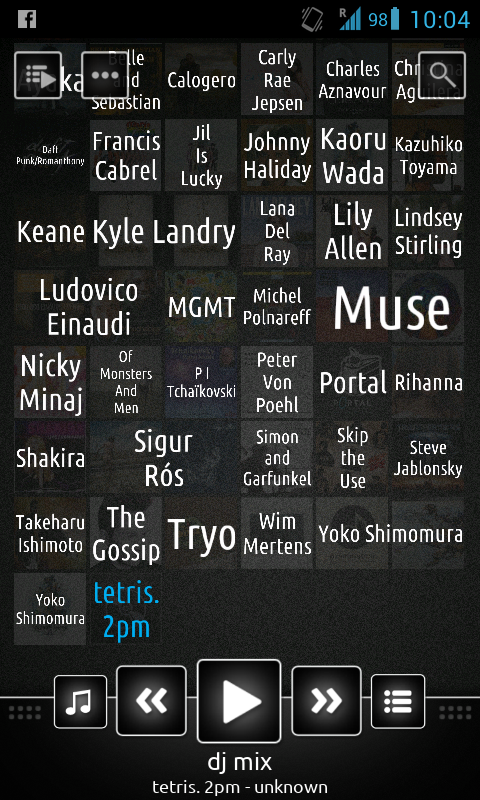
Quand vous démarrez l’application, vous tombez sur ça. C’est pas très joli et c’est assez petit, de plus on ne voit que les noms d’artistes et presque pas les pochettes d’album, bref pas énormément d’intérêt. Cependant, quand vous faites le fameux geste « pinch-to-zoom », voici ce qu’il se produit.
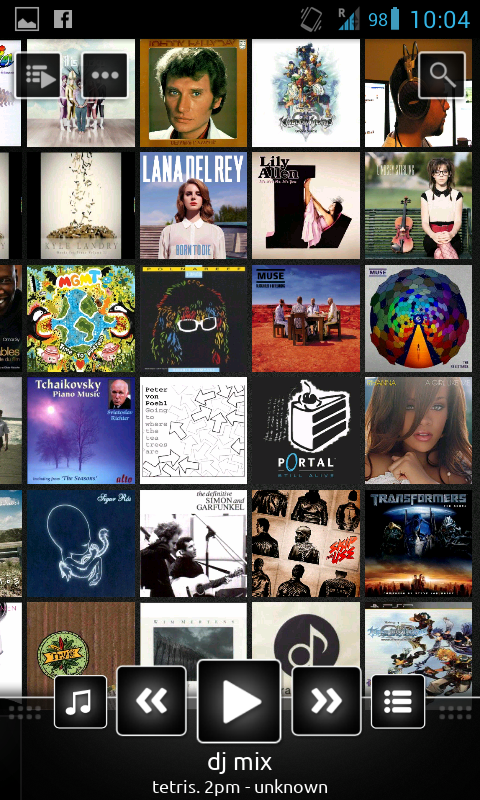
Magie ! Des pochettes !
On voit donc toutes ses pochettes d’albums et c’est dans ce principe que réside tout l’intérêt de ce lecteur ! Maintenant, si vous voulez écouter une musique en particulier qui provient d’un album, il vous suffit d’appuyer sur la pochette, une liste des titres de l’album va alors apparaître et vous n’avez plus qu’à sélectionnez la chanson qui vous fait plaisir.
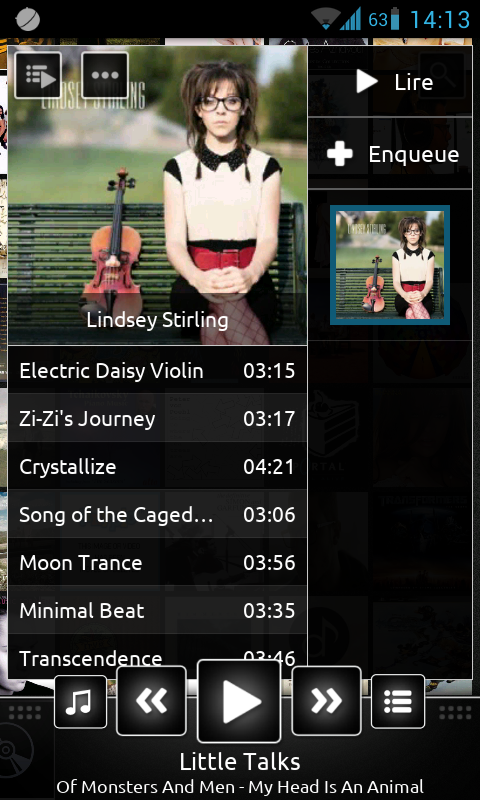
J’attire maintenant votre attention sur la barre en bas, elle se compose de 5 boutons :
- Bibliothèque musicale
- Musique précédente
- Play / pause
- Musique suivante
- Playlist en cours
Je reviendrai plus tard sur le menu bibliothèque, en ce qui concerne les boutons 2/3/4, pas besoin de vous les décrire je pense mais je vais vous parler un peu du menu Playlist.

Comme dit précédemment, pour faire apparaître ce menu, soit vous appuyez sur le 5ème bouton, ou vous pouvez faire glisser vers le haut le titre de votre musique en cours, ça aura le même effet dans les 2 cas. A partir de ce menu, vous pouvez mettre votre playlist en aléatoire, la répéter ou répéter le titre en cours.
Pour ajouter un morceau à cette playlist ou même tout un album, il faut rester appuyé sur un titre / un album et, si vous voulez qu’il soit joué après la musique actuelle mettre « Lire la fois suivante » ou, dans le cas contraire, si vous voulez votre musique à la fin, mettre « Ajouter à la playlist ». Sachez quand même que sélectionner une musique d’un album aura pour conséquence d’ajouter toutes les musiques suivantes de l’album dans la playlist.
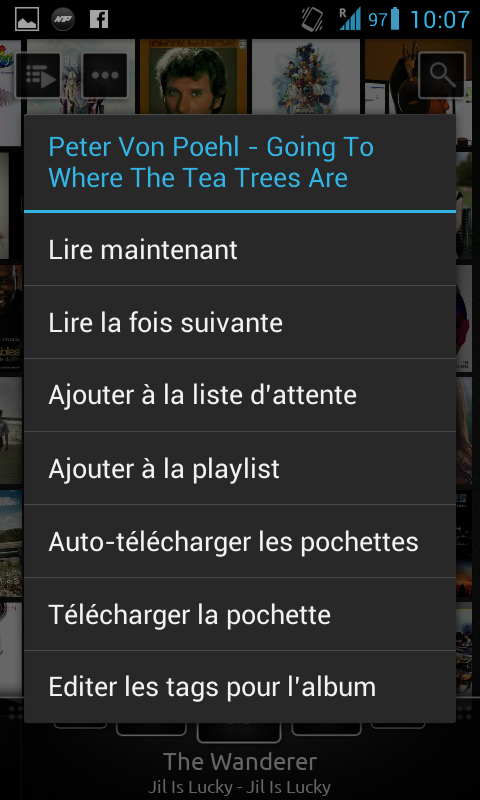
Là, j’ai sélectionné tout un album
Vous pouvez remarquer qu’il est également possible de modifier les tags d’un album / d’une musique ainsi que de « télécharger la pochette » (il vous laisse le choix en faisant une recherche image Google, Bing ou Discogs) ou « Auto-télécharger la pochette », c’est à dire qu’il prendra la 1ère qu’il trouvera en entrant le titre de votre musique sur Google Images.
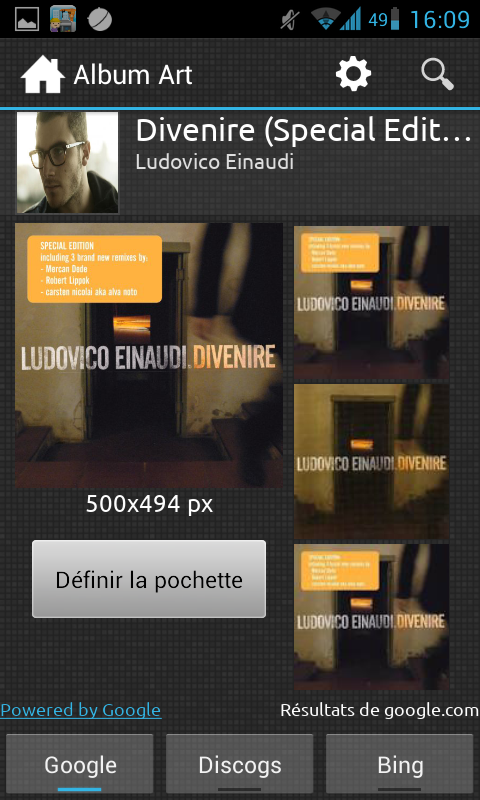
Vous pouvez également préciser les tags pour afficher le titre de votre musique, l’artiste, l’album et beaucoup d’autres choses. Cela marche pour une musique ou un album.

L’édition de tags
L’application se dote également d’un equaliseur accessible à partir de la touche menu de votre appareil et originalement nommé « Correcteur graphique » (je sais même pas comment ils ont pu en arriver à choisir ce nom) sur lequel je ne vais pas m’étendre étant donné que je ne l’utilise jamais, je ne saurais pas mesurer ses performances. Je vous fournit néanmoins le screenshot pour voir à quoi il ressemble.
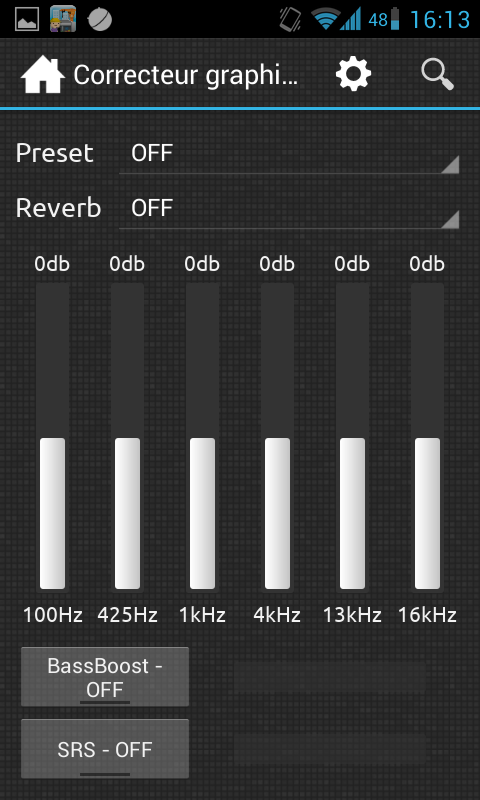
Equaliseur Correcteur graphique
Je vous parlais tout à l’heure de la bibliothèque musicale, celle-ci comporte 7 boutons visibles sur cette capture
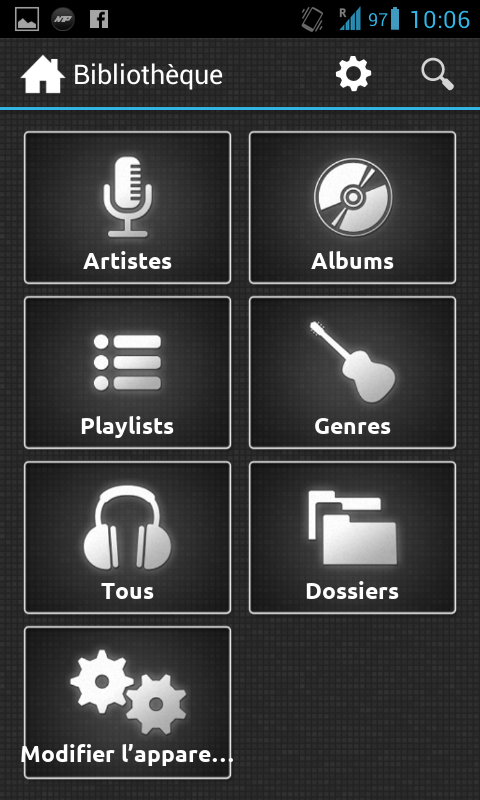
On retrouve :
- Artistes (classe les musiques par artiste)
- Albums (classe les musiques par album)
- Playlists (pour créer vos playlists)
- Genres (classe les musiques par genre, pour que ça fonctionne, il faut que les tags soient bien renseignés)
- Tous (Liste de toutes vos musiques)
- Dossiers (Explorateur de fichier pour aller directement choisir votre musique)
- Modifier l’apparence horizontale (sous ce titre qui ne veut presque rien dire, vous pourrez en cochant les rubriques que vous voulez (artistes, albums…) y accéder en faisant glisser sur la droite ou sur la gauche, comme dans une application téléphone d’Android 4.0+ )
Quand une musique est en cours de lecture, votre lockscreen (l’écran qui apparaît en appuyant sur la touche pour déverrouiller le téléphone) est modifié et remplacé pour un lockscreen « n7player » qui permet de mettre en pause la musique, faire suivant / précédent, aller à votre écran principal ou aller à un moment précis de votre chanson.
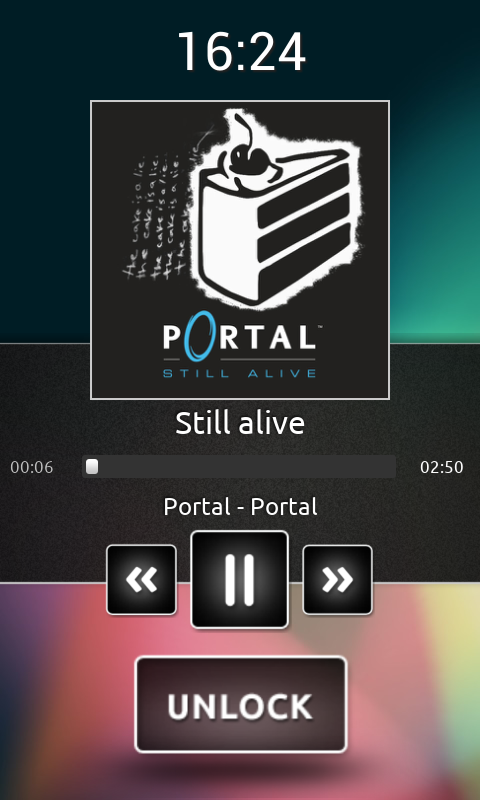
The cake is a lie
Je terminerai la présentation de cette application en vous parlant des deux widgets proposés ainsi que la notification du lecteur. Vous pouvez, à partir de la barre de notification mettre la musique suivante et mettre en pause, une pochette de l’album ainsi que de titre de la musique et le nom de l’album sont affichés.
Pour ce qui est des widgets, ils existent en deux tailles :
- 4 x 2
- 4 x 1
Une capture vous montrera mieux que des mots les possibilités qu’offrent les widgets.
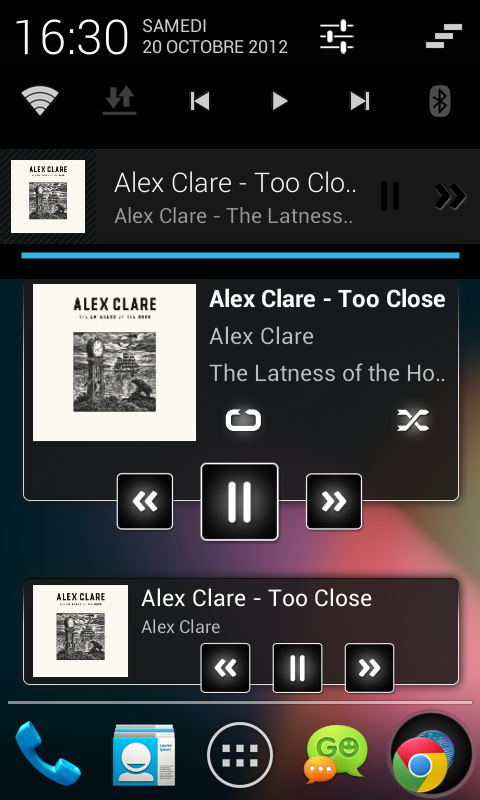
Les deux widgets + la barre de notification
Je pense que j’ai fait le tour de l’application, disponible en version d’essai limité pendant 14 jours ou en version sans limite de temps (les deux sont identiques) à 2€89. L’application devrait bientôt voir une mise à jour majeure (2.0) arriver, si vous voulez la tester quand elle sera disponible, il faut aimer leur page Facebook.
Si vous voulez recevoir les meilleures actus Frandroid sur WhatsApp, rejoignez cette discussion.



















Bon article sauf pour le test des paroles music match qui n'a pas été fait... Mince ! Pourquoi le plugin music match lorsqu'il fonctionne avec N7 ne n'affiche pas DYNAMIQUEMENT les lyrics???! Les paroles restent figées dans le widget flottant de music match pourtant avec Google music ou musique (par défaut de samsung) tout est nickel ? Merci
J'écoute beaucoup de live est - il possible de supprimer les blanc entre les morceaux ? Sinon super player.
Il prend les musiques Beezik ? :D
Pour ceux qui affirment que je troll iOS, ce n'est pas le but. C'était juste une petite introduction, après je me suis peut-être trompé concernant le système et je m'en excuse mais ce n'était pas du tout dans un but trollesque. Cordialement
Y'a pas de quoi :)
Est-ce que ça peut lire les musiques mises en locale avec google music ?
Perso j ai testé un nombre incalculable de players. Possesseur d un casque Marshall je suis assez exigent niveau son. Poweramp est pourri à ce niveau la. L égaliseur ne change pas grand chose ou sature le son. Google music reste ds mes applis pour accéder à toute ma musique (50G) mais après avoir testé N7 , je suis assez impressionné sur la qualité du son. Je teste plus longtemps et je verrai. Pour être honnête, j attend la maj de winamp qui ne le fera plus planter.<i>-------<a href="https://play.google.com/store/apps/details?id=com.frandroid.app">Envoyé depuis l'application FrAndroid pour smartphone</a></i>
Oh putain Lindsey Stirling (l)
En même temps, vu comment l'app SMS/MMS de mon Galaxy Nexus se comporte, heureusement que l'on peut la changer. Car sur mon GN, c'est rare de pouvoir envoyer un MMS.<i>-------<a href="https://play.google.com/store/apps/details?id=com.frandroid.app">Envoyé depuis l'application FrAndroid pour smartphone</a></i>
Encore une fausse appli (moche de surcroit) qui utilise les codecs d'Android de base et qui par conséquent est tout aussi infoutu de jouer certains fichiers "exotiques" (flac 88.8/96kHz par exemple...) que 99% des autres lecteurs audio. Poweramp reste largement la référence audiophile.
J'ai jamais dit le contraire concernant les navigateurs alternatifs. J'acquiesce d'ailleurs sur le fait que pour les autres apps que la musique, donc incluant les navigateurs alternatifs, l'intégration n'est pas aussi bonne que sous Android (notamment pour les raisons que tu donnes concernant les navigateurs alternatifs). Tu as voulu me lire entre les lignes et me faire dires des choses que je n'ai pas dites, alors que je partage entièrement ton point de vue. Ca n'est pas parce que je dis qu'il existe des navigateurs alternatifs, que je dis qu'ils sont bien intégré, bien au contraire. Il existe des navigateurs alternatifs, mais ils ne sont pas bien intégré (obligation de passer par le webkit du système, pas de possibilité de choisir son navigateur par défaut (valable pour les autres apps)).
Moi je ne dirais qu'une chose MERRRRCCCCCCCIIIII de m avoir fais découvrir l'artiste lindsey stirling
ma préférence va à Mort Player qui est gratuit ...
J'ai payé poweramp. C'est la version complète Qui te temps à autre pleure qu'elle ne peut pas valider la licence car pas d'internet.
tu vides le cache de l'apk et c'est reparti pour une période d'essai ! :) Après je peux concevoir que ça soit chiant de tout le temps avoir à faire ça...
l'un des gros avantages d'android par rapport à ios, c'est d'avoir un lecteur audio natif complètement pourri et de devoir payer (même 0,99) pour un lecteur encore plus pourri. je trolle car des le debut cet article trolle tres betement testé vite fait mais n'arrive pas à la cheville de itunes oups jme suis planté poweramps!!!!
C'est pour ça que je précise, "dans le contexte de cet article" qui concerne la musique. Car sur les apps de musique c'est tout aussi souple et très bien intégré sous iOS, même un poil mieux que sous Android. Pour les autres apps, en effet (juste une petit rectification, cela fait depuis 2009 qu'il y a des navigateurs alternatifs sous iOS (iCab Mobile par exemple)) et c'est ce que je dis, la remarque est juste pour les autres apps, mais pas pour le contexte de cet article, c'est à dire les apps de musique.<i>-------<a href="https://play.google.com/store/apps/details?id=com.frandroid.app">Envoyé depuis l'application FrAndroid pour smartphone</a></i>
Oui, cette accroche est vraiment puérile et signe d'une certaine ignorance du modèle Apple, ce qui me conforte dans l'idée que cette presse internet, dite gratuite, n'est pas encore mature. Cela dit, les lecteurs alternatifs iOs testés par mes soins ne savaient pas gérer itunes match. Qu'en est-il de cette application sur le cloud google ?
Du coup, j'ai testé Jet audio J'aime bien, simple et de bon gout. La vue par pochette de n7player, c'est aussi plus ergonomique qu'une liste d'album. Je galère moins qu'avec powerAmp ou jet audio.
C'est pour ça que je précise, "dans le contexte de cet article" qui concerne la musique. Car sur les apps de musique c'est tout aussi souple et très bien intégré sous iOS, même un poil mieux que sous Android. Pour les autres apps, en effet et c'est ce que je dis, la remarque est juste pour les autres apps, mais pas pour le contexte de cet article, c'est à dire les apps de musique.
Je suis d'accord avec vous sur le dubstep seul. Mais de là à dire que Lindsey Stirling c'est vomitif ... on dirait que vous n'avez pas écouté ses musiques. L'intérêt est justement la finesse qu'apporte le violon où plutôt la façon dont le violon se sert de l'électro (dans les musiques avec électro c'est à dire pas toutes) pour se sublimer (ex : Trenscendance, Song of the Caged Bird ...) . Si vous n'avez pas ressenti (je ne dirais pas "compris") cela, eh bien, on ne peut rien pour vous. Tant pis vous passez à côté d'un des plus gros potentiels de la décennie, quoique, vous dites passer un peu de temps sur sa chaîne YouTube, l'espoir est sauf.
woaouh ca c est du rapid reveille toi moi ca fait 4mois deja que je dechire ce player
Sauf que Google Music, c'est fini... Ils abandonnent
Bah justement pour moi c'est tout le contraire... Ce genre d'article, j'en ai rien à foutre, je les survole... Je l'ai déjà prouvé par le passé sur l'article sur MX Player... C'est un article de pub, rien de plus... Pas d'inconvénients pointés du doigt. Mais en voyant marqué Lindsay Stirling... Là par contre ça m'intéresse... Elle est très peu connue. Trop peu. Sauf aux USA, et sur le net pour le reste du monde.. On est fan où on l'est pas... Tu en es la preuve... Moi aussi.
vraiment très moche...
Lindsey Stirling. Hum... j'ai toujours trouvé ça naze musicalement (le dubstep seul, déjà, c'est non, alors dubstep + violon, c'est vomitoire) mais ça m’empêche pas de mater sa chaine youtube de temps en temps :o
excellent point de vue interface;le reste ça se discute
Pour le phone les SMS . Il n'y a pas longtemps c'était aussi le navigateur etc etc . Le point est que c'est plus souple et mieux intègrė sous Android.<i>-------<a href="https://play.google.com/store/apps/details?id=com.frandroid.app">Envoyé depuis l'application FrAndroid pour smartphone</a></i>
Lindsey Stirling m'a convaincu de suite xd, je le test de suite !! :D
Visuellement sympa mais musicalement à 1000 lieues des possibilités de Poweramp qui est, tous styles de musique pris en compte, le meilleur et de loin <i>-------<a href="https://play.google.com/store/apps/details?id=com.frandroid.app">Envoyé depuis l'application FrAndroid pour smartphone</a></i>
"L’un des avantages d’Android par rapport à iOS est certainement le fait de pouvoir installer des applications alternatives aux applications systèmes de bases. Envie d’une nouvelle application téléphone / SMS ? Vous pouvez en changer sans pour autant avoir les droits root de l’appareil. Vous pouvez également changer d’application musique" Remarque inutile et non pertinente dans le contexte de cet article. Car si cela est vrai pour l'appli téléphone et SMS, cela n'est pas exact en ce qui concerne les applications musicales, où les alternatives existent également en grand nombre sous iOS et sont très bien intégrées au système. Parfois (non en fait toujours), FrAndroid ferait mieux d'éviter de lancer des piques contre iOS et se contente de parler du sujet sans troller. Cela dessert votre image et réputation et cela est totalement inutile.
Testé il y a quelques temps mais pas adopté, pour des raisons d'impression globales. Idem pour le Google Music, pas adopté car il manque des fonctions avancés. J'ai personnellement besoin de 2 fonctions suivantes : Timer (pour éteindre la musique au bout d'un certain temps) + Equalizer avec Préamp (c.à.d la possibilité de régler "finement" le volume global, généralement cela va de paire avec l'equalizer) Au regards de ces 2 (p)références, mon choix s'est tourné vers : - gratuit : jetAudio - payant : PowerAmp (en supprimant les données du cache dès que la période d'essai est terminé il devient gratuit :p) Sinon, TwistPlayer pourrait être le top (belle interface, fluide, etc...), s'il avait la fonction de Timer... mais il ne l'a pas. Je pense que si vous cherchez une appli payante, efficace, et... sans timer, c'est Twistplayer le top. J'ai testé la version Lite, en plus d'être hyper fluide et réactif, le panel de fonctionalités est très complet (dont AirSync).
Ce n'est pas 0,99 € mais 2,89 € merci de corriger l'article.<i>-------<a href="https://play.google.com/store/apps/details?id=com.frandroid.app">Envoyé depuis l'application FrAndroid pour tablette</a></i>
bof, rien de bien original dans les fonctions par rapport à player pro (en version payante). Cela dit, même lui je l'ai laissé tombé pour me tourner vers play music qui me permet d'accéder à toute ma musique (et y en a un paquet)
Moi perso celui de mon xpéria U fait les même choses.<i>-------<a href="https://play.google.com/store/apps/details?id=com.frandroid.app">Envoyé depuis l'application FrAndroid pour smartphone</a></i>
jaimais bien celui que javais sur nokia... Mais bon ct ya lgtps, depuis g decouvert android alors symbian non merci. play music est bien mais ne vaut pas celui du nokia. En aleatoire je peux avoir 4x la meme musique en 2 h et certains titres joués max une fois/mois :-$<i>-------<a href="https://play.google.com/store/apps/details?id=com.frandroid.app">Envoyé depuis l'application FrAndroid pour tablette</a></i>
Je le trouve beau, mais pour qu'il le soit vraiment il faut une rafale d'albums. Sinon tu te retrouve avec 3-4 pochettes en accueil et c'est tout de suite moins tape à l'oeil.
Super sympa l'interface !
Google Music reste quand même le meilleur pour moi, j'aurais tout testé !
Play Musique > all
c génial trouve toute les pochette de cd que même les plus célèbre tel que shazam et autre ne trouvai pas et le son et excellent même avec béats audio que deezer dénature un peu! manque juste l achat de musique en ligne comme Nokia fait que l on achète et partage en mail bloutoch<i>-------<a href="https://play.google.com/store/apps/details?id=com.frandroid.app">Envoyé depuis l'application FrAndroid pour smartphone</a></i>
Il à l'air vraiment bien! Et en plus on voit MUSE et Lindsey Stirling dans les sereins... je prends! :D
Pas encore eu le temps de tester, mais je suis curieux de savoir: quels sont les défauts que tu lui as trouvé ?
Tester quelque temps a cause de power amp qui abuse avec les vérification de licence. Franchement, j'aime bien. Dommage que dans le vue par répertoire, les sous répertoires ne soient pas pris en compte.
c'est jolie mais j'aime pas après avoir test
Le meilleurs sur Android et fonctionne a merveille avec Musicmatch pour les paroles
Ce contenu est bloqué car vous n'avez pas accepté les cookies et autres traceurs. Ce contenu est fourni par Disqus.
Pour pouvoir le visualiser, vous devez accepter l'usage étant opéré par Disqus avec vos données qui pourront être utilisées pour les finalités suivantes : vous permettre de visualiser et de partager des contenus avec des médias sociaux, favoriser le développement et l'amélioration des produits d'Humanoid et de ses partenaires, vous afficher des publicités personnalisées par rapport à votre profil et activité, vous définir un profil publicitaire personnalisé, mesurer la performance des publicités et du contenu de ce site et mesurer l'audience de ce site (en savoir plus)
En cliquant sur « J’accepte tout », vous consentez aux finalités susmentionnées pour l’ensemble des cookies et autres traceurs déposés par Humanoid et ses partenaires.
Vous gardez la possibilité de retirer votre consentement à tout moment. Pour plus d’informations, nous vous invitons à prendre connaissance de notre Politique cookies.
Gérer mes choix